Quando geralmente nos conectamos a uma rede WiFi, não prestamos muita atenção à senha WiFi e, portanto, tendemos a esquecê-la com o tempo. Sim, todos nós já passamos por isso, mas isso realmente não importa porque estamos conectados à rede WiFi, certo? No entanto, e se a conexão WiFi começar a falhar e for necessário esquecer a rede e reconectá-la do zero. Além disso, você pode precisar compartilhar a senha com um amigo seu. Embora você possa sempre lembrar uma senha WiFi de cor ou anotar em algum lugar, o Windows oferece uma solução mais elegante. O Windows 10 (e versões anteriores do Windows) permite que você visualize senhas WiFi salvas com facilidade. Veja como fazer:
Ver senha da rede WiFi atual
Se você deseja saber a senha da rede WiFi à qual está conectado no momento, pode fazer isso facilmente com o Windows 10:
1. Clique com o botão direito do mouse no botão do menu Iniciar e vai para "Conexões de rede“.
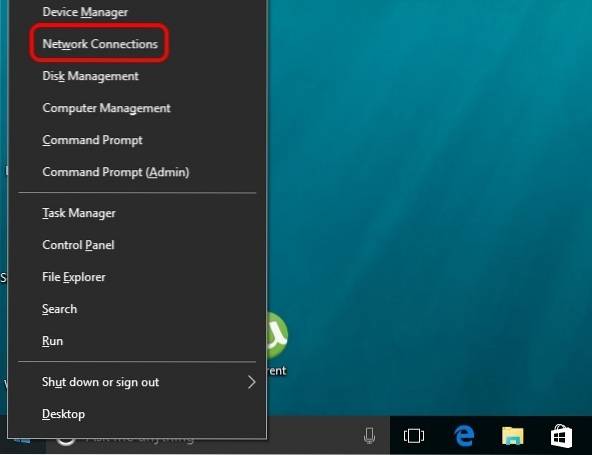
2. Na página Conexões de rede, clique com o botão direito em “Conexão de rede sem fio”e clique "Status".
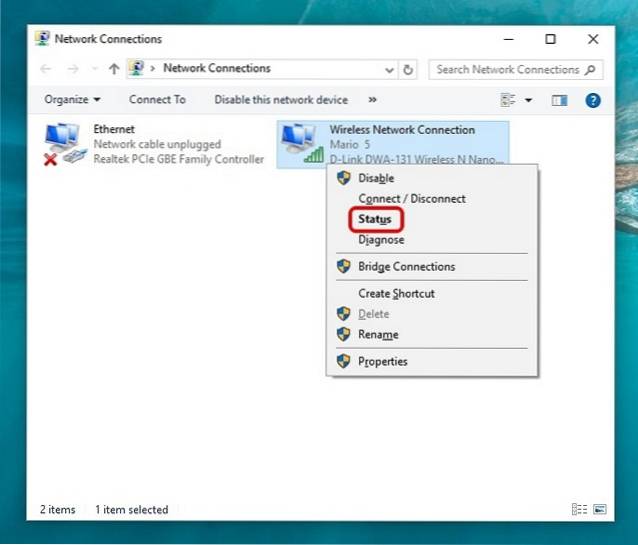
3. Em seguida, vá para “Propriedades sem fio”. Na caixa de diálogo Propriedades sem fio, vá para o Guia “Segurança” e marque “Mostrar personagens” para ver a senha da rede WiFi.
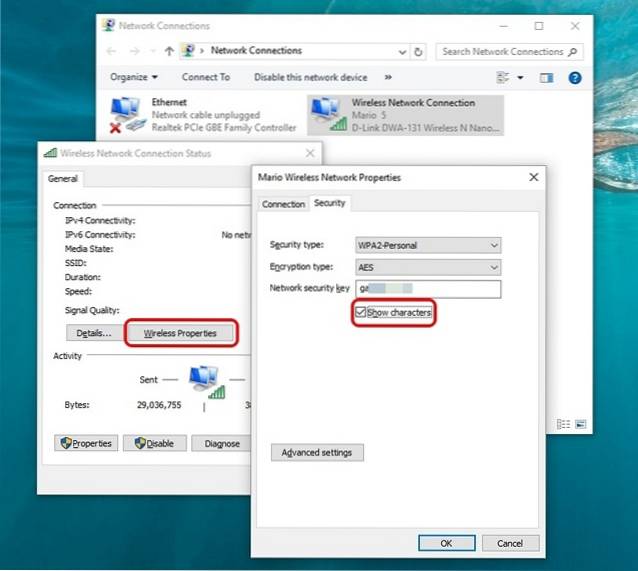
Ver senha de redes WiFi conectadas anteriormente
Se quiser saber as senhas das redes WiFi às quais você se conectou anteriormente, você também pode fazer no Windows 10:
1. Clique com o botão direito do mouse no botão do menu Iniciar e abra “Prompt de Comando (Admin)”.
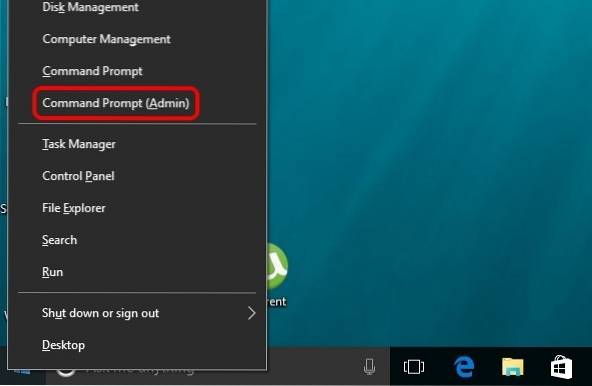
2. No prompt de comando, primeiro digite o comando “netsh wlan mostrar perfis”(Sem as aspas) e pressione Enter, para obter uma lista de todas as redes WiFi às quais você já se conectou.
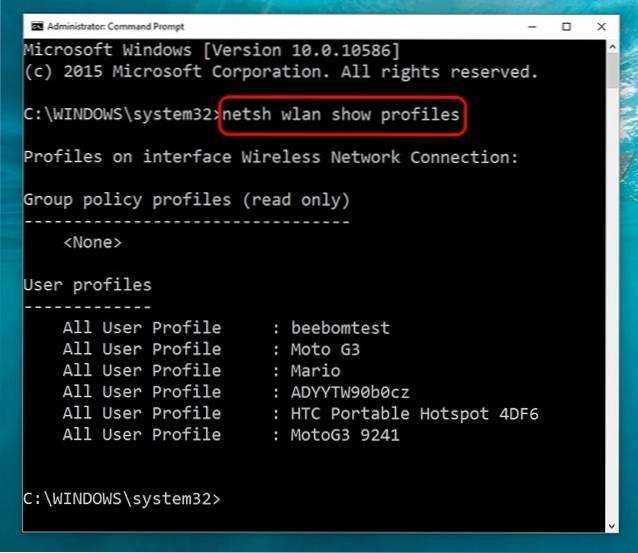
3. Em seguida, digite o comando “netsh wlan show profile name = NetworkName key = clear”E pressione Enter para obter detalhes da rede sem fio. Não se esqueça de substitua NetworkName pelo nome da rede WiFi, cuja senha você quer saber.
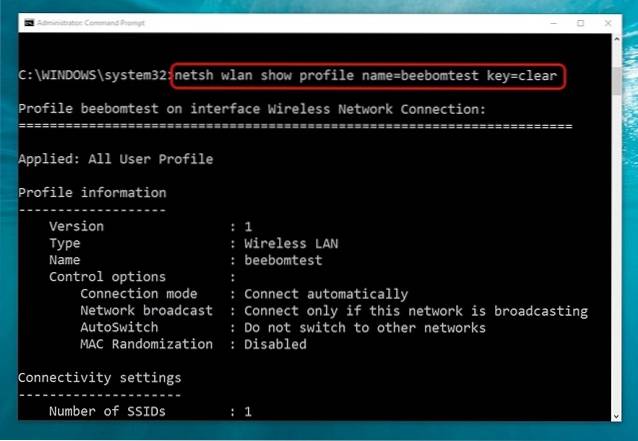
4. Depois de inserir o comando, você encontrará a senha da rede WiFi em “Conteúdo principal“.
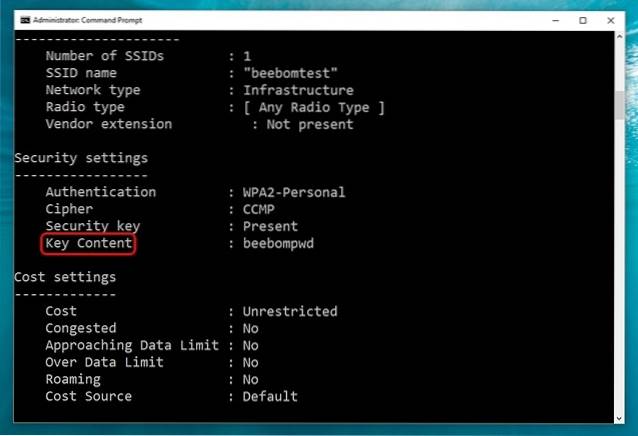
CONSULTE TAMBÉM: Como desligar ou reiniciar o PC com Windows 10 com voz usando a Cortana
Verifique as senhas de WiFi com facilidade no Windows 10
Provavelmente, você ficou surpreso com a facilidade de visualizar as senhas WiFi salvas no Windows 10. Bem, de nada! Portanto, comece a visualizar suas senhas de WiFi e informe-nos se encontrar algum problema com o processo. Som desligado na seção de comentários abaixo.
 Gadgetshowto
Gadgetshowto



